SMARTPHONE INTEGRATION
FMR Connect™ Smartphone App
Nachrüstungen für klassische Autoradios von WUNDERBAR Custom Radio Shop ist der einzige Anbieter weltweit, der eine Integration für dein Smartphone anbietet. Basierend auf der Technologie von AURORA DESIGN kannst du dich über diese App direkt per BLUETOOTH mit deinem Autoradio verbinden und alle möglichen Einstellungen vornehmen. Du kannst sogar den Suchlauf in deinem BECKER, BLAUPUNKT oder DELCO Radio starten - per App!
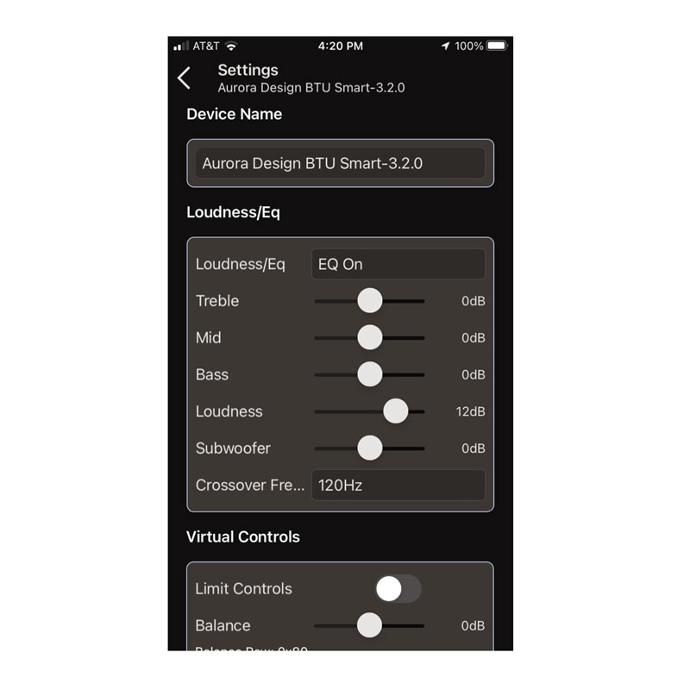
SMARTPHONE INTEGRATION
Alle Grundeinstellungen per App
Sämtliche Grundeinstellungen deines nachgerüsteten Radio wie zum Beispiel den BLUETOOTH-Namen, alle möglichen Sound-Einstellungen, die aktuelle Musikquelle, den Suchlauf und die Songliste lassen sich bequem über die App anzeigen und das Radio ganz einfach konfigurieren.
smartphone integration
Alle DAB+ Einstellungen verfügbar
Da die nachgerüsteten Radio aufgrund der originalen Optik kein eigenes Display haben musste die DAB+ Senderliste über eine separate Software konfiguriert werden. Dies gehört nun der Vergangenheit an, da der notwendige Suchlauf als auch die Senderliste über die App direkt einstellbar ist.
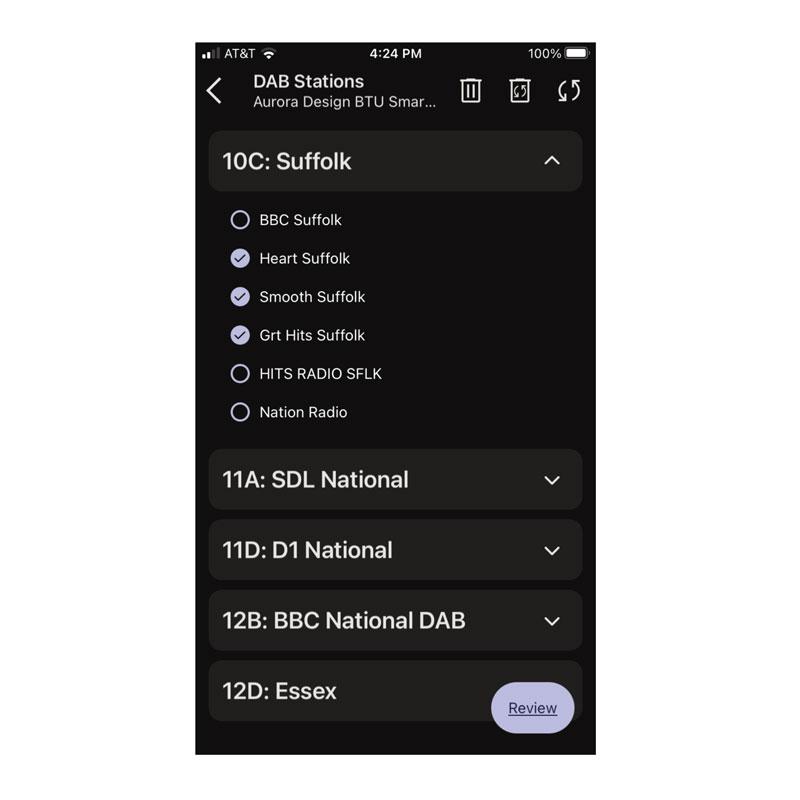
FMR Connect
Bedienungsanleitung
EINLEITUNG
Die FMR Connect™ App dient der Konfiguration klassischer nachgerüsteter Autoradios von WUNDERBAR Custom Radio Shop. Die App verbindet sich übere Bluetooth und ermöglicht die Grundeinstellungen wie Balance, Fader, Equalizer und den Radio Namen zu definieren. Zusätzlich ermöglicht die App das Scannen und Bearbeiten der DAB+ Sender, wenn das Radio mit diesem zusätzlichen Feature ausgestattet ist.
1. ERSTEINRICHTUNG
Lade dir die FMR Connect™ App aus dem AppStore von Apple für dein iPhone oder dem Google PlayStore herunter und installiere die die App wie gewohnt auf deinem Smartphone.
1.1 SICHERHEITSHINWEIS BESTÄTIGEN
Nach dem ersten Starten von FMR Connect™ wird ein Sicherheitshinweis angezeigt. Bitte bestätige diesen, damit du die App verwenden kannst.
1.2 APP MIT SMARTPHONE KOPPELN
HINWEIS: Ähnlich wie beim Pairing eines klassischen Bluetooth-Geräts muss die FMR Connect™ App mit deinem Smartphone erst gekoppelt und verbunden werden. Ist dein Radio noch mit deinem Smartphone verbunden trenne bitte zu erst diese Verbindung damit du die Kopplung mit der App durchführen kannst.
Setze das Radio in den PAIRING-Modus und drehe dafür den Lautstärkeregler in seine mittlere Position und drehe ihn dann zweimal hin und her in Richtung der höheren Lautstärke oder verwende den Druckknopf und drücke diesen 1 x lang.
Sobald sich das Radio im PAIRING-Modus befindet drücke die Schaltfläche SETUP in der App.
Dein Radio erscheint nun in der Geräteliste. Drücke auf den Namen des Radio damit sich die App mit deinem Radio koppeln kann.
2.0 FUNKTIONEN
2.1 GERÄTE
Im Geräte-Abschnitt der App werden alle gekoppelten Radios angezeigt. Wenn du weitere nachgerüstete Radios hast kannst du hier, wie oben beschrieben, weitere Geräte hinzufügen und diese ebenfalls mit der App konfigurieren und steuern.
Zum Hinzufügen weiterer Geräte drücke bitte die Schaltfläche ADD und folge der Anleitung oben.
2.2 MAIN
Im Main-Abschnitt der App wird der aktuelle Zustand deines Radios angezeigt: Im oberen Bereich wird der aktuelle Betriebsmodus angezeigt und im Bereich darunter die Bedienelemente für dieses jeweiligen Betriebsmodus (UKW, MW, DAB+ und AUX-IN)
2.2.1 BLUETOOTH- UND USB
Wenn ein gekoppeltes Bluetooth oder USB-Gerät verfügbar ist, so sind die Symbole entsprechend farblich hervorgehoben. Sie können durch Drücken der Symbole direkt die Wiedergabe über diese Medien starten.
2.2.2 DAB+
Bei nachgerüsteten Radios die mit der DAB+ Option ausgestattet sind, können sie über den BUTTON DAB-STATIONS auf der Hauptseite der App in das Set-up für DAB+ wechseln. Hier kannst du die Senderliste bearbeiten und nach neuen DAB+ Stationen scannen.
2.3 EINSTELLUNGEN
Im Einstellungen-Abschnitt der App sind alle grundlegenden Einstellungen bearbeitbar.
2.3.1 DEVICE NAME
Der Name des Radios kann hier geändert werden, wie zum Beispiel "Darryl's 1964.5 Mustang". Dieser Name wird dann für alle Bluetooth-Verbindungen verwendet, um das Radio leichter identifizieren zu können.
2.3.2 LOUDNESS UND EQ
Die Lautstärke- und Equalizer-Einstellungen des Radios können angepasst werden.
2.3.2 VIRTUAL CONTROLS
Wenn das Radio keine physischen Bedienelemente für verschiedene grundlegende Funktionen hat, aktiviert das Radio virtuelle Bedienelemente wie Balance, Fader
oder Klang. Die Option Limit Controls begrenzt die Anzahl der am Radio verfügbaren virtuellen Steuerelemente auf die Notwendigsten. Dies kann nützlich sein, um zu verhindern, dass einzelne Einstellungen nicht über das Radio, sondern nur über die App konfigurierbar sind.
2.3.3 BT ANNOUNCEMENTS
Mit dieser Einstellung wird die Anzahl der Bluetooth Meldungen reduziert.
2.4 INFO
Die Info-Seite enthält alle Konfigurations- und aktuellen Betriebsinformationen über das Radio.
